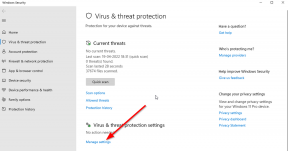Prenesite in namestite Lineage OS 19.1 za Motorola Edge 20 (Android 12)
Miscellanea / / August 23, 2022
Motorola Edge 20 (berlin) je bila predstavljena julija 2021. Telefon je bil opremljen z Androidom 11. V tej vadnici vas bomo vodili do namestitve najnovejšega Lineage OS 19.1 na pametni telefon Motorola Edge 20 (berlin). Dali smo popolna navodila, prenose in uporabne posodobitve v prihodnosti.
Kot vsi vemo, Lineage OS 19.1 temelji na sistemu Android 12, ki je 12. večja izdaja Googla in prinaša številne nove funkcije in izboljšave. Ena največjih sprememb, ki jih Android 12 prinaša v vašo napravo, je oblikovalski jezik Material You. Namenjen je izboljšanju personalizacije v napravi, tako da uporabnikom omogoča izbiro barvne palete po meri in novih pripomočkov.

Vsebina strani
- Android 12 in njegove funkcije
-
Kako namestiti Lineage OS 19.1 na Motorola Edge 20
-
Predpogoji
- Napolnite svoj telefon
- Prenesite binarne datoteke ADB in Fastboot
- Prenesite gonilnike USB Motorola
- Odkleni zagonski nalagalnik telefona:
- Namestite TWRP Recovery:
- Prenesite Lineage OS 19.1 ROM:
- Prenesite Android 12 Gapps:
- Navodila za namestitev:
-
Predpogoji
Android 12 in njegove funkcije
Android 12 je namenjena izboljšani personalizaciji in prenovljenemu uporabniškemu vmesniku, ki spreminja način za bolj dinamičen izraz in povsem nov element oblikovanja. Je naslednik zadnje generacije Androida 11, ki je bil v osnovi osredotočen na zasebnost in varnost uporabniških podatkov. Medtem ko se Android 12 ni osredotočal samo na funkcije zasebnosti, ampak tudi na vizualno obravnavo.
Ko govorimo o funkcijah, ima vse nove in barvite, a minimalne pripomočke, ki so zdaj bolj dinamični kot kdaj koli prej. Medtem ko je dinamična tema z ozadji bolj izrazita glede na vaše razpoloženje. Zaslon za obvestila, zaklenjeni zaslon in njegova obvestila, zaslon za pogled, gumbi za glasnost, ploščice za hitre bližnjice, nov meni za vklop, prehodi ali animacije itd., vse je videti in se počuti odlično, ne glede na to, z "Material You" oblikovanje.
Medtem pa je odlična tudi impresivna funkcija nadzorne plošče zasebnosti, indikator zasebnosti na vrhu zaslona. Podpora za pomikanje posnetkov zaslona, izboljšana obvestila, funkcija hitrega odgovora, funkcija iskanja v napravi, enostavna skupna raba Wi-Fi, enoročni način, hiter funkcija zadnjega dotika, haptično povezan zvočni učinek, posodobitve za Android 12 prek Googla Play, mirovanje aplikacij, popolnoma novi emojiji, izboljšano samodejno vrtenje in še veliko več.
Oglasi
Kako namestiti Lineage OS 19.1 na Motorola Edge 20
Kot pove že naslov, smo tukaj delili zahteve in korake za flash Lineage OS 19.1 na različici Motorola Edge 20.
Preden se odpravite na vodnik, se prepričajte, da upoštevate vse spodnje zahteve.
Predpogoji
Preden začnemo s tem postopkom, vam močno priporočam, da ustvarite a varnostno kopiranje pomnilnika naprave in vseh datotek shranjeno v vaši napravi. Poleg tega je priporočljivo, da zelo natančno sledite korakom, omenjenim v tej objavi, da se izognete trajnim poškodbam ali okvari vaše naprave.
Napolnite svoj telefon
Zelo priporočljivo je, da napolnite slušalko, preden odklenete zagonski nalagalnik, da se naprava med postopkom občasno ne izklopi. Za nemoteno delovanje poskrbite za vsaj 50 % napolnjenosti ali več.
Oglasi
Prenesite binarne datoteke ADB in Fastboot
Ta del adb in hitri zagon lahko preskočite, če ste že namestili TWRP Recovery na svoj Motorola Edge 20.
Uporabljati Ukaz ADB in Fastboot (platformna orodja), boste lahko zagnali svojo napravo Android v način zagonskega nalagalnika (način prenosa), kar vam bo olajšalo nadaljevanje nadaljnjih korakov. ADB (Android Debug Bridge) ustvari povezavo ali most med napravo in računalnikom stransko nalaganje datotek.
Medtem ko je Fastboot naprednejše ukazno orodje za naprave Android, ki deluje z računalniki. Ti lahko prenesite ADB in binarne datoteke Fastboot (Platforma-Orodja).
Oglasi
Prenesite gonilnike USB Motorola
Gonilnik USB je nabor datotek, ki vam v bistvu omogoča ustvarjanje uspešne in močne povezave med mobilno napravo in računalnikom z uporabo podatkovnega kabla USB. Koristno bo prenašati datoteke med povezanimi napravami, bliskovne datoteke na slušalki in drugo.
Prav tako je treba omeniti, da lahko ne samo mobilne naprave, ampak tudi druge zunanje naprave uporabljajo in izvajajo gonilnike USB v računalniku z operacijskim sistemom Windows. Kot so miška, tipkovnica, tiskalnik, zunanji trdi diski, zvočniki, bliskovni pogoni USB itd. Lahko zgrabiš Gonilniki USB Motorola tukaj
Odkleni zagonski nalagalnik telefona:
Če želite uživati v katerem koli ROM-u po meri, morate najprej odklenite zagonski nalagalnik na telefonu Motorola Edge 20.
Namestite TWRP Recovery:
Če želite v svojo napravo namestiti kateri koli ROM po meri, morate v telefon namestiti TWRP Recovery. Ko odklenete zagonski nalagalnik, lahko sledite našemu vodniku za namestitev TWRP Recovery na vaš Motorola Edge 20.
Prenesite Lineage OS 19.1 ROM:
Tukaj boste našli Lineage OS 19.1 za Motorola Edge 20.
| Lineage OS 19.1 | Povezava za prenos |
Prenesite Android 12 Gapps:
Oglaševanje
Omeniti velja, da je večina ROM-ov AOSP (Android Open Source Project) drugih proizvajalcev (znanih tudi kot poprodajna vdelana programska oprema) brez vnaprej nameščenega paketa Googlovih aplikacij. Lahko ročno namestite Android 12 GApps tako da sledite našemu vodniku.
Opozorilo!
GetDroidTips ne bo odgovoren za kakršno koli težavo, ki se lahko zgodi vaši napravi, če jo preklopite na drugo napravo in jo zaklenete. Naredite to na lastno odgovornost.
Navodila za namestitev:
- Napravo povežite z računalnikom prek kabla USB. Poskrbi USB razhroščevanje je omogočeno.
- Nato pojdite v mapo z orodji platforme, v naslovno vrstico vnesite CMD in pritisnite Enter. To bo zagnalo ukazni poziv.

- Izvedite spodnji ukaz v oknu CMD oz vstopite v obnovitveni način s kombinacijo gumbov za glasnost in vklop. vašo napravo za obnovitev TWRP:
obnovitev ponovnega zagona adb
- Zdaj pojdite na razdelek Namestitev in se pomaknite do prenesenega prodajalca in vdelane programske opreme. Povlecite desno, da utripa.
 Domov TWRP
Domov TWRP - Če želite tudi Google Apps, ga morate preklopiti v tem primeru. Pojdite na Namestitev, izberite datoteko GApps ZIP in povlecite v desno, da zaženete to datoteko.
- Ko je to končano, lahko znova zaženete napravo. Pojdite na Reboot in izberite System.

Vaša naprava se bo zdaj zagnala z novo nameščenim OS. S tem zaključujemo vodnik o tem, kako namestiti Lineage OS 19.1 na Motorola Edge 20. Upoštevajte, da lahko prvi zagon traja nekaj časa in boste morda morali napravo nastaviti od začetka.